Jak obracać tekst i obrazy w Photoshopie
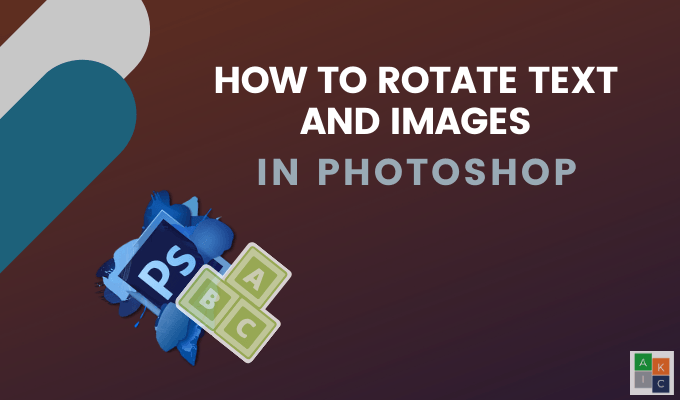
- 3967
- 638
- Tomasz Szatkowski
Czy kiedykolwiek zrobiłeś poziome zdjęcie, które chcesz umieścić w pionowej ramie? A może osadziłeś obraz na tle, a następnie chciałeś go obrócić?
Dzięki Photoshopowi możesz łatwo obrócić i zmienić orientację nie tylko obrazów, ale także tekstu na zdjęciach.
Spis treści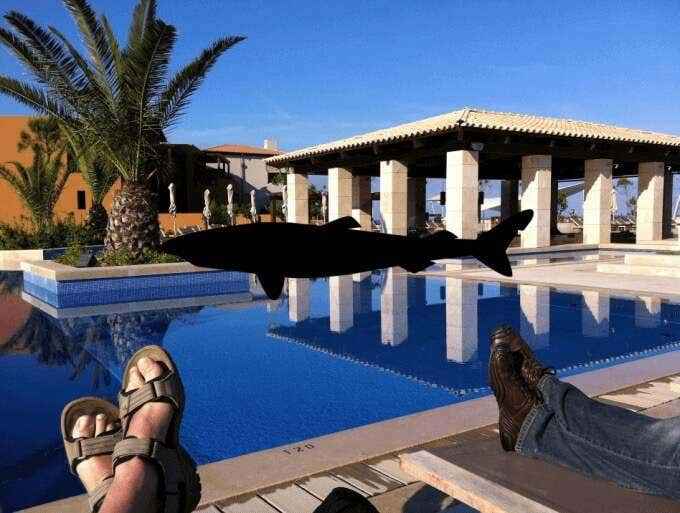
2. Wybierz warstwę obrazu rekina z prawej strony.

- Kliknij Przekształcać z Edytować opcja w górnej nawigacji paska i wybierz Obracać się.
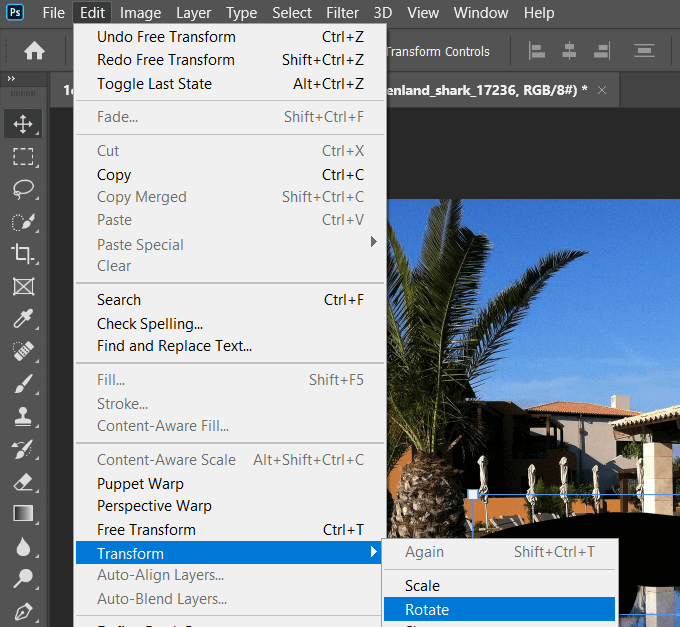
- Chwyć obraz przy prawym górnym rogu, obróć go i kliknij znak wyboru lub naciśnij Wchodzić Aby uratować nową orientację.

Jak obrócić obraz tła w Photoshopie
W tym przykładzie powiedzmy, że zeskanowaliśmy obraz do góry nogami.

Obrócimy go, klikając Obraz Z górnego paska menu> Obrót obrazu > 180 °.
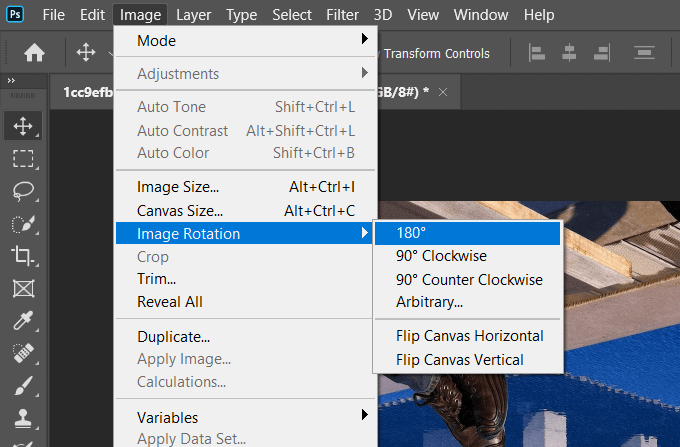
Jeśli obraz jest na bok, wykonaj te same kroki, oprócz wyboru 90 ° Zgodnie ze wskazówkami zegara Lub 90 ° Przeciwnie do ruchu wskazówek zegara z opcji poniżej Obrót obrazu.
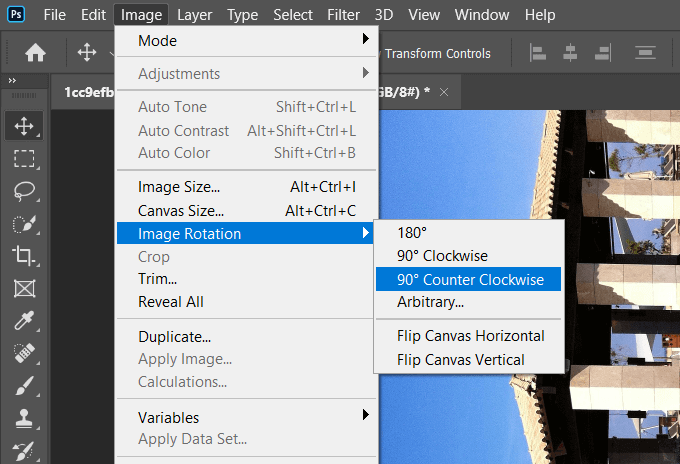
W zależności od tego, jak chcesz obrócić obraz, użyj jednej z opcji poniżej Obrót obrazu, pokazane powyżej.
Idź dalej: Możesz także wykonać te obrazy tła w Photoshop przezroczystym.
Jak wyprostować obraz w Photoshopie
- Jeśli obraz jest krzywy, możesz go wyprostować, wybierając Narzędzie kadrowania z nawigacji po lewej stronie.
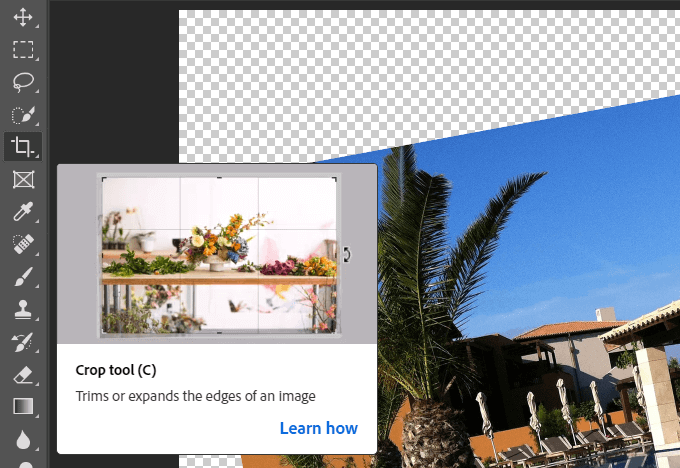
- Aby obrócić cały obraz, a nie odcinać jego części, kliknij Świadom zawartości w górnym barze.

- Upewnij się, że nie sprawdzisz Usuń przycięte piksele. Kliknij Wyprostować ikona na górnym pasku narzędzi.

- Przeciągnij linię na swoim obrazie w linii prostej. Po puszczeniu myszy obraz automatycznie obróci się za pomocą linii jako przewodnika.

- Photoshop automatycznie obróci obraz po zwolnieniu narzędzia. Kliknij Enter Key do zaakceptowania zmian.
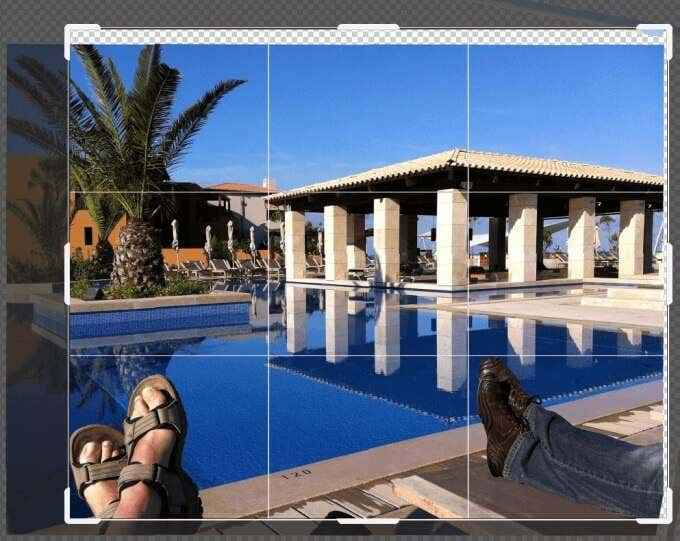
- Jeśli obraz nie obejmuje całego okna, możesz użyć Przyciąć narzędzie do rozszerzenia zdjęcia, aby wypełnić płótno i uderzyć Wchodzić.
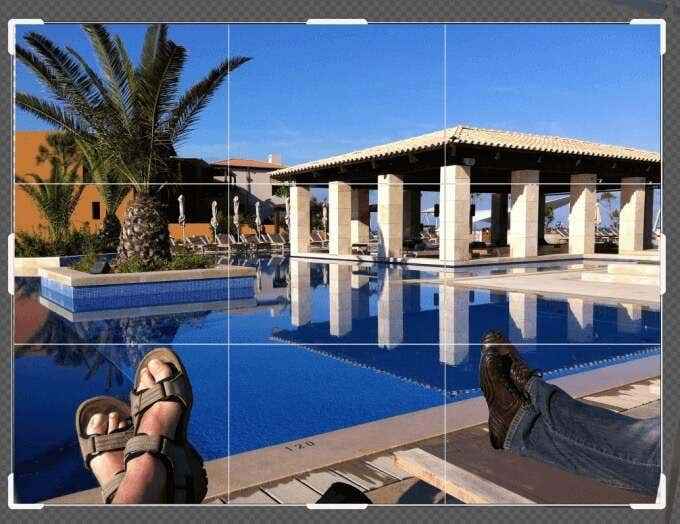
Zapisz swój plik
Istnieje kilka sposobów zapisania pliku. Zacznij od kliknięcia Plik > Ratować Lub Zapisz jako. Za pomocą Ratować zastąpi oryginalny plik za pomocą edytowanej wersji.
Zapisz jako Opcja wyruszy w okno wyskakujące, w którym wybierzesz lokalizację i typ pliku.
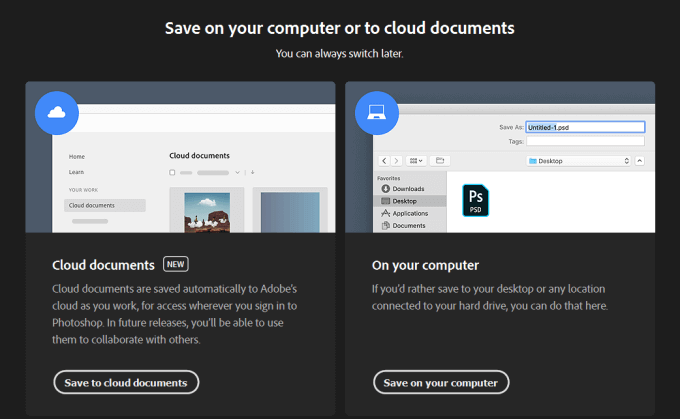
Twoim pierwszym wyborem jest zapisanie pliku w chmurze lub na komputerze. Jeśli chcesz móc edytować swój projekt, pamiętaj o zapisaniu go jako pliku Photoshopa, aby utrzymać strukturę warstwy. Możesz również zapisać go jako najpopularniejsze typy plików obrazów, które można udostępniać innym.
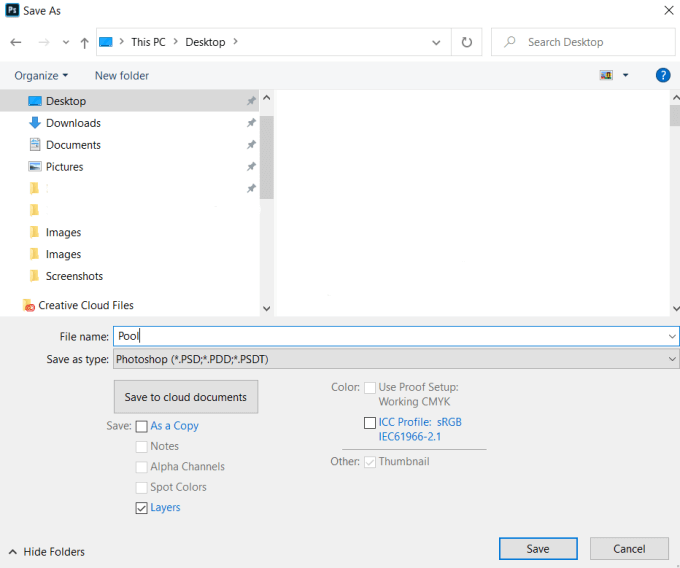
Trzymać Warstwy sprawdzone podczas zapisywania jako plik Photoshop, abyś mógł je później edytować.
Jak obrócić tekst w Photoshopie
Jeśli chodzi o obracanie tekstu w Photoshopie, jaki jest twój cel? Czy chcesz obrócić oś wokół jednego punktu lub obrócić orientację?
Jak zmienić orientację tekstową za pomocą bezpłatnej transformacji
- Zacznij od utworzenia nowego pliku. Iść do Plik > Nowy > Wybierz typ dokumentu. Użyjemy domyślnego rozmiaru Photoshopa z białym tłem.
- Z lewego paska bocznego wybierz Poziomy Narzędzie typu.
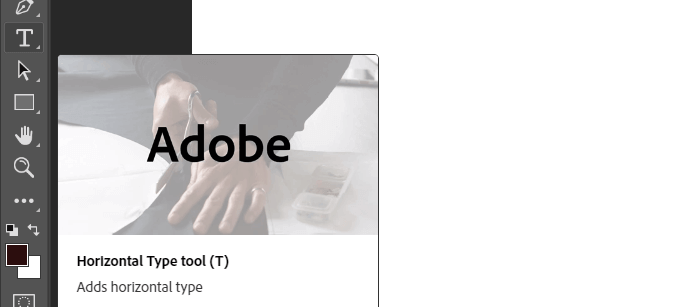
- Wybierz styl czcionki, typ, rozmiar i kapitalizację z opcji na poniższym pasku narzędzi z rozwijanych menu.

- Umieść kursor na tle, aby otworzyć pole tekstowe. Wpisz to, co chcesz nad tekstem zastępczym i kliknij znak wyboru, aby zaakceptować.
- Używając Narzędzie do przesuwania Z lewego paska umożliwi przeciągnięcie tekstu w dowolnym miejscu na płótnie.
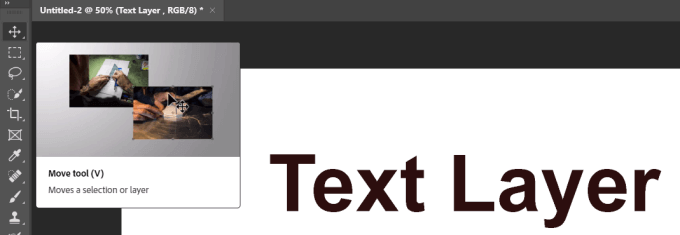
Zaczniemy od prostego tekstu w jednej warstwie i białym tle jako kolejnej warstwie.
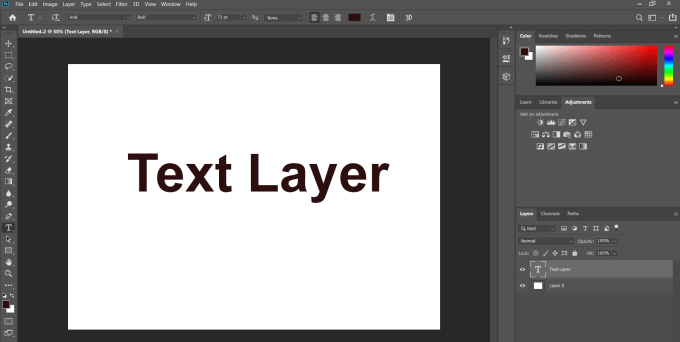
- Aby zmienić orientację z pionowego na poziome, kliknij Darmowa transformacja pod Edytować zakładka z górnego paska.
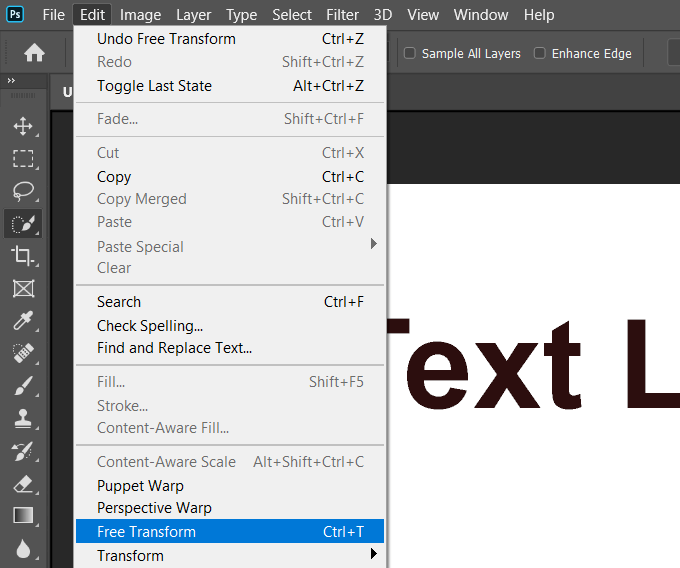
- Pole pojawi się wokół twojego tekstu. Poruszaj kursor, aż zobaczysz, że zmieni się z prostej na zakrzywioną strzałkę. Przytrzymaj kursor i obróć tekst na orientację pionową.
Zawsze pamiętaj, aby wyróżnić warstwę tekstową podczas edycji.
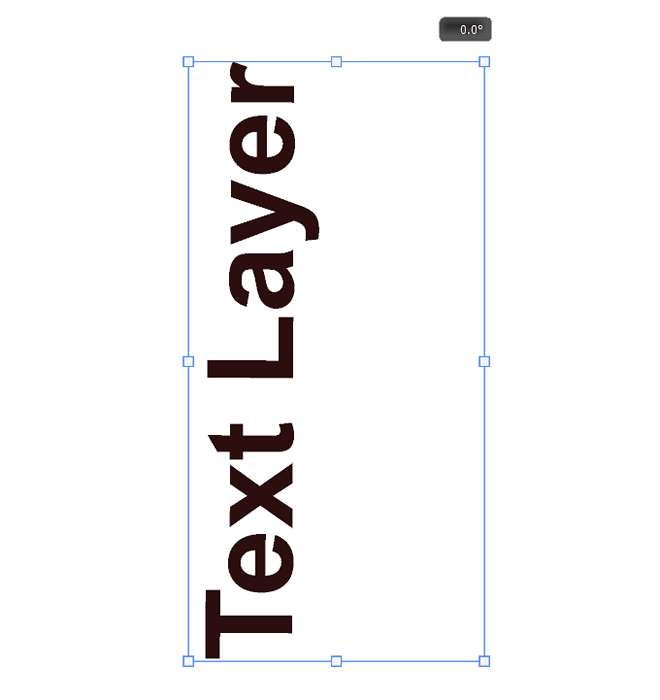
Możesz użyć tej samej elastycznej metody obracania tekstu w dowolnym wybranym kierunku. Poniżej znajduje się kilka próbek różnych efektów obrotowych.
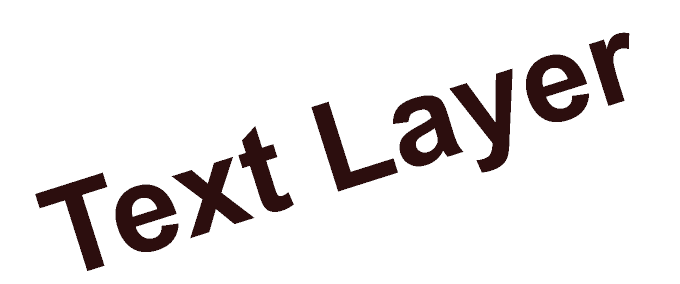
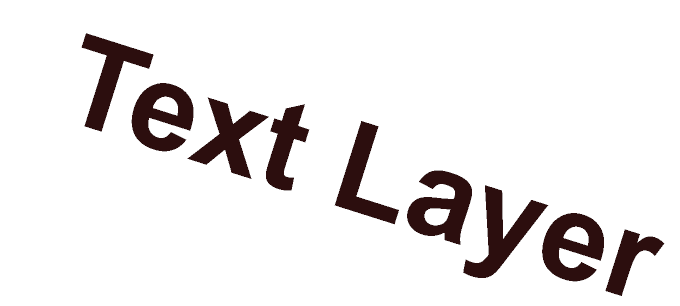
Obróć tekst za pomocą narzędzia do orientacji tekstu przełączania
- Prostym sposobem zmiany orientacji tekstu jest kliknięcie Typ z lewego paska.
- Teraz szukaj Przełącz orientację tekstową w górnym pasku i kliknij.

- Po jednym kliknięciu ikony przełączania tekst będzie się obrócić. Może być konieczne edytowanie rozmiaru i lokalizacji czcionki, aby dopasować ją do strony.
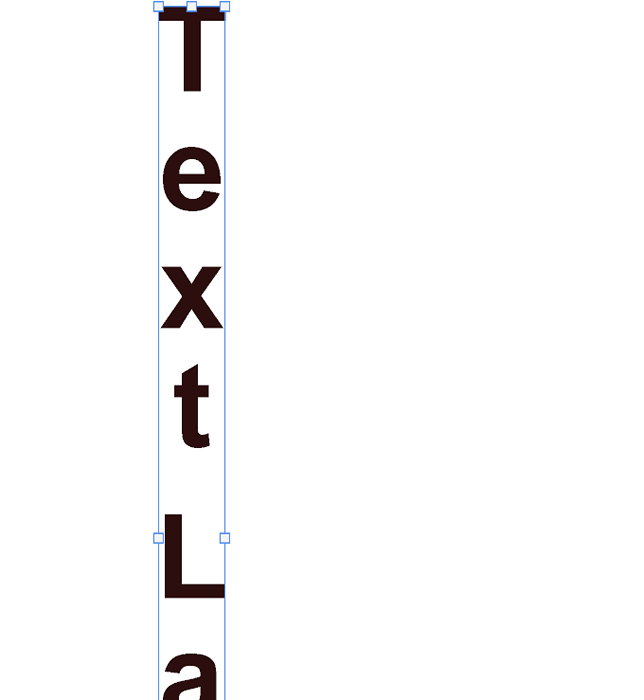
- Jeśli tekst nie pasuje na stronie, kliknij narzędzie tekstowe, aby edytować rozmiar czcionki.
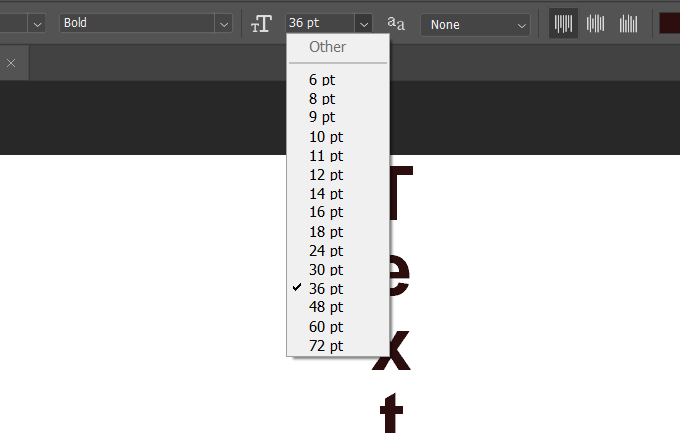
Obróć tekst 90 ° stopni zgodnie z ruchem wskazówek zegara
Zaczniemy od tego samego prostego tekstu z góry w jednej warstwie i białym tle jak inna warstwa.
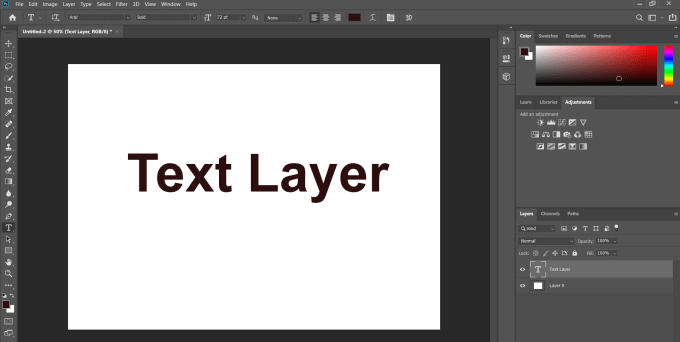
Wybierz warstwę tekstową, przejdź do Edytować > Przekształcać > Obróć 90 ° zgodnie z ruchem wskazówek zegara.
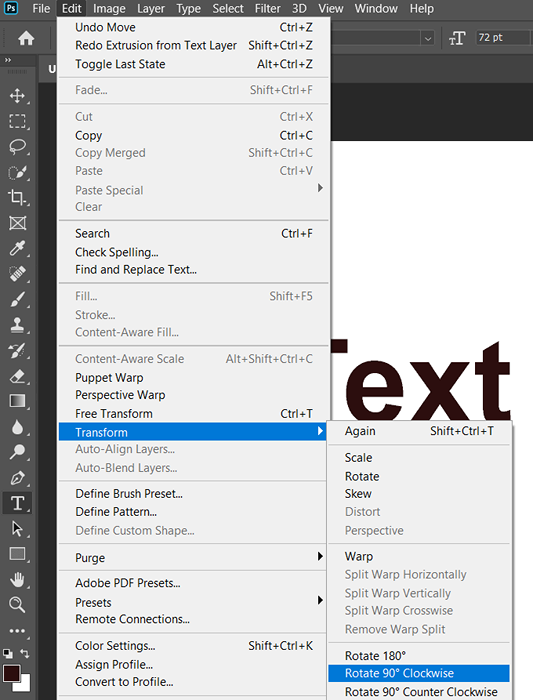
Jak wskazano na powyższym zrzucie ekranu, ten sam proces może obracać tekst o 180 ° i 90 °.
Ostateczne wskazówki
Należy pamiętać, że jeśli chcesz być w stanie edytować lub retuszować swoje projekty w Photoshopie w przyszłości, musisz zapisać je jako warstwowe pliki Photoshopa, aby utrzymać strukturę warstwy.
Aby udostępniać obrazy innym, możesz również zapisać je jako popularne typy plików obrazów. Kiedy to zrobisz, warstwy są łączone w jedną warstwę i nie można ich już edytować.

